Popularny program dla systemu MacOS „Bartender” innej firmy umożliwia użytkownikom kontrolowanie i personalizowanie ikon na pasku menu komputera Mac. Ukrywając rzadko używane symbole lub grupując razem ikony, może pomóc użytkownikom zwiększyć produktywność i uporządkować pasek menu. Ale jak każde oprogramowanie, może czasami powodować problemy, co powoduje, że użytkownicy tego chcą odinstaluj Bartender na Macu.
Najprostszym sposobem rozwiązania problemów z aplikacją jest usuń aplikację i związaną z nią zawartość. Jeśli masz problemy, wypróbuj niektóre z sugestii dotyczących rozwiązywania problemów z Bartenderem lub sprawdź ten post, aby dowiedzieć się, jak odinstalować Bartender z komputera Mac.
Spis treści: Część 1. Co robi barman? Część 2. Odinstaluj Bartender z komputera Mac, korzystając z profesjonalnego dezinstalatoraCzęść 3. Konwencjonalny sposób całkowitego odinstalowania Barmana na komputerze MacCzęść 4. Wniosek
Część 1. Co robi barman?
Użytkownicy mogą rozmieścić ikony na pasku menu w jeszcze skuteczniejszy i niepowtarzalny sposób za pomocą Barmana. W systemie macOS pasek menu wygląda jak pasek ikon rozciągający się u góry wyświetlacza i zawierający różne ikony reprezentujące różne funkcje systemu lub otwarte aplikacje.
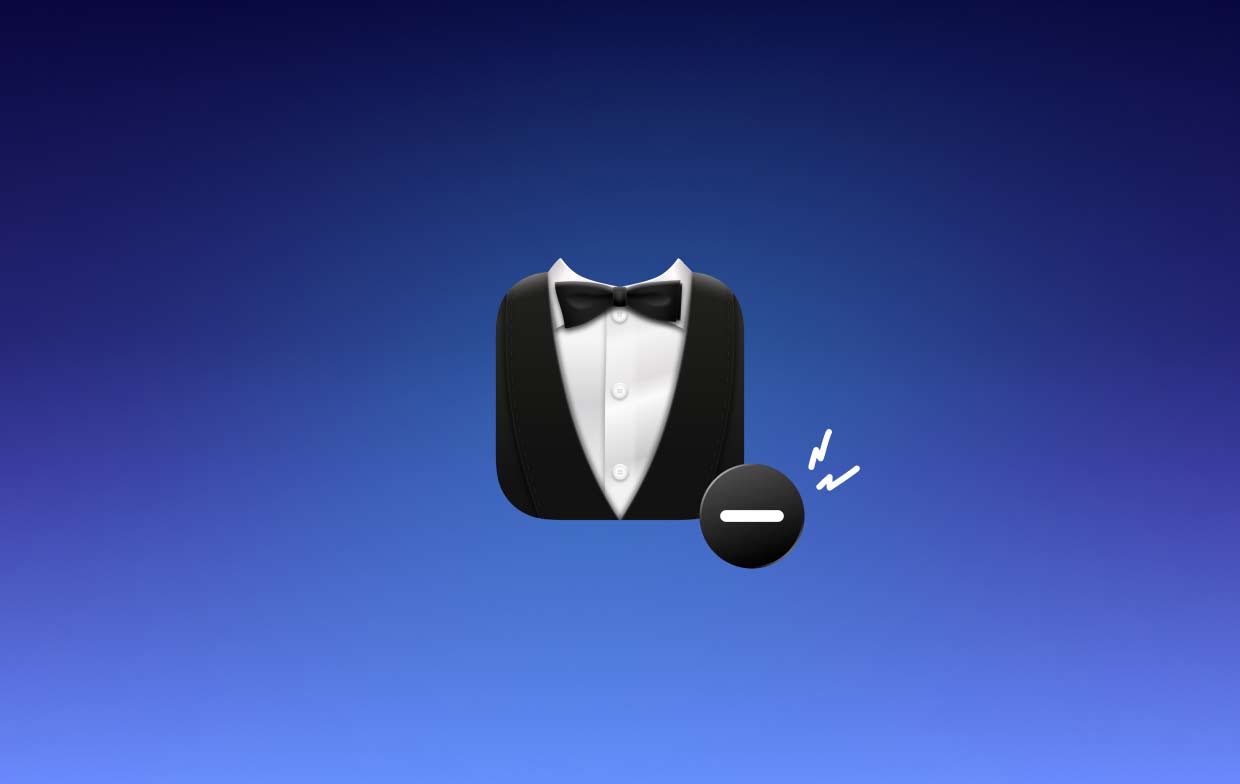
Następnie omawiamy, co jest krytyczne dla misji Bartender i dlaczego użytkownicy chcą odinstalować Bartender na Macu. Poniżej przedstawiono kilka najważniejszych zadań, jakie może wykonać barman:
- Ukryj rzadziej używane ikony na pasku menu: Użytkownicy mogą ukryć ikony na pasku menu, aby wyczyścić pasek menu i zmniejszyć zakłócenia wizualne.
- Łącz powiązane ikony paska menu: Użytkownicy mogą łączyć podobne ikony paska menu, aby ułatwić ich identyfikację i używanie.
- Zmień rozmieszczenie ikon paska menu tak, aby najważniejsze znajdowały się na górze listy.
- Dostęp do ukrytych ikon: Wybierając symbol barmana na tym pasku menu, który rozciąga się tak, aby wyświetlał wszystkie ukryte ikony, użytkownicy mogą otworzyć ukryte ikony paska menu.
- Dostosowywanie ikony barmana: Użytkownicy mają możliwość zmiany koloru i krycia ikony barmana.
Ogólnie rzecz biorąc, Bartender to przydatne narzędzie do dostosowywania paska menu macOS, które zwiększa produktywność poprzez usuwanie bałaganu wizualnego i usprawnianie zadań.
Użytkownicy często zgłaszają, że Bartender Mac nie działa zgodnie z przeznaczeniem ukryte ikony są niedostępne, że działa wolno, że nie nadaje się do współpracy z innymi programami i że występują pewne trudności licencyjne. Te skargi mogą skłonić konsumentów do odinstalowania Bartender na komputerze Mac.
Część 2. Odinstaluj Bartender z komputera Mac, korzystając z profesjonalnego dezinstalatora
Chcesz przeprowadzić szybkie i całkowite usunięcie? Dlaczego nie odinstalować Bartender na komputerze Mac za pomocą specjalistycznego dezinstalatora? W przypadku komputerów Mac odinstalowanie oprogramowania jest naprawdę proste, ale powoduje również utworzenie dużej liczby plików tymczasowych i śmieci. Odpady te można usunąć za pomocą iMyMac PowerMyMac dzięki czemu Twój Mac nie będzie zapychany niepotrzebnymi przedmiotami.
Jest prosty do zrozumienia i niezwykle prosty w użyciu. Za pomocą zaledwie kilku kliknięć dezinstalator PowerMyMac może szybko usunąć każdą część docelowego oprogramowania, ponieważ jest to małe narzędzie dostosowane do najnowszych wersji systemu macOS.
- Kliknij SCAN aby wyszukać na komputerze wcześniej pobrane aplikacje. Wybierać Deinstalator aplikacji następny.
- Kategorie Wybrane, Nieużywane, Pozostałości i Wszystkie aplikacje znajdują się na stronie lewa strona ekranu. Każdą aplikację można zobaczyć po prawej stronie Wszystkie aplikacje Zlokalizuj niechciany program korzystając z listy lub wpisując jego nazwę w polu wyszukiwania w prawym górnym rogu.
- Dodaj program, który chcesz usunąć, wybierz „Bartender”, aby odinstalować Bartender na komputerze Mac, a następnie kliknij ikonę Rozwiń, aby przejrzeć powiązane pliki i przycisk Szukaj, aby uzyskać dodatkowe informacje. Wybierać CZYSZCZENIE aby usunąć programy i powiązane z nimi pliki.
- W wyskakującym okienku oznaczonym „Oczyszczone Zakończone", możesz zobaczyć ilość wolnego miejsca na dysku i liczbę wyczyszczonych plików. Po prostu wybierz opcję Przejrzyj, aby odinstalować więcej aplikacji, a następnie powróć do wyników ekranu skanowania.

Część 3. Konwencjonalny sposób całkowitego odinstalowania Barmana na komputerze Mac
Niektórzy nowicjusze na komputerach Mac mogą nie być świadomi faktu, że program musi zostać całkowicie wyłączony, aby można go było skutecznie usunąć. Barman może nadal działać, jeśli go nie usuniesz. W takiej sytuacji musisz najpierw przestać pracować jako barman.
W systemie macOS/Mac OS X istnieje wiele metod (wymuszonego) zamykania otwartej lub zablokowanej aplikacji:
- Kliknij prawym przyciskiem myszy ikonę programu wyświetlaną w tym Docku oraz wybierz Zakończ.
- Przejdź do paska menu, kliknij opcję Barman, a następnie wybierz Zrezygnuj z barmana.
- Dodaj Barman z listy w polu Zakończ programy za pomocą klawiszy opcji, polecenia i esc, a następnie kliknij przycisk Wymuś rezygnację przycisk.
- Otwarte Activity monitor, wpisz nazwę aplikacji docelowej w polu wyszukiwania, wybierz powiązane procesy, kliknij X w lewym górnym rogu i wybierz porzucić przycisk.
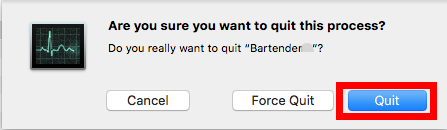
Odinstaluj Bartender z folderu /Applications
Typowe sposoby odinstalowania Bartendera na komputerze Mac (lub innych programów) z systemu macOS/Mac OS X są następujące:
- Uruchom narzędzie Finder oraz wybierać ikonę na pasku bocznym folderu Aplikacje.
- Znajdź Barmana w tym folderze i wybierz Przenieś do Kosza z menu kontekstowego.
- Dodaj Opróżnij kosz z menu Findera, a następnie kliknij jeszcze raz Opróżnij kosz. Możesz także kliknąć prawym przyciskiem myszy ikonę kosza w doku, wybrać Opróżnij kosz, a następnie ponownie kliknąć Opróżnij kosz.
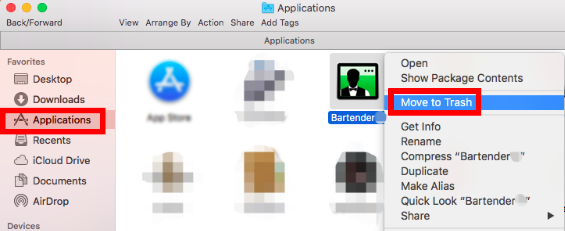
Usuń resztki systemu barmana
Barman często przechowuje kilka powiązanych plików w tajnym katalogu systemowym. Nawet jeśli pozostałości mogą nie mieć wpływu na system lub zajmować dużo miejsca na dysku, jeśli chcesz całkowicie odinstalować Bartender na Macu, musisz szukać ich wszędzie.
- Wybierz Go z paska menu w oknie Findera i wybierz Przejdź do folderu.
- Aby uzyskać dostęp do biblioteki użytkownika w folderze domowym, wprowadź
/Libraryi naciśnij Enter. - W polu wyszukiwania wpisz „Barman”, a następnie wybierz „Biblioteka" obok "Ten Mac".
- Wybierz rzeczy i wyrzuć je do Kosza, jeśli ich nazwy zawierają słowo kluczowe.
- W pierwszym akapicie zawrzyj swój główny komunikat, pamiętając o zasadzie nazywanej z angielska zasadą pięciu W: kto (who?), co (what?), kiedy (when?), gdzie (where?), dlaczego (why?). Akapit powinien liczyć XNUMX-XNUMX zdania i być zapisany pogrubioną czcionką. To tutaj na dobre musisz zainteresować dziennikarza, by zechciał czytać dalej 🙂
znajdź pozostałości barmana w bibliotece (
/Library) katalog najwyższego poziomu. - Aby całkowicie usunąć wszystkie komponenty Barmana, wynieś śmieci.
- Te katalogi prawdopodobnie będą zawierać rzeczy związane z barmanami:
/Library/ScriptingAdditions/BartenderHelper.osax~/Library/Preferences/com.surteesstudios.bartender.plist/System/Library/ScriptingAdditions/BartenderSystemHelper.osax
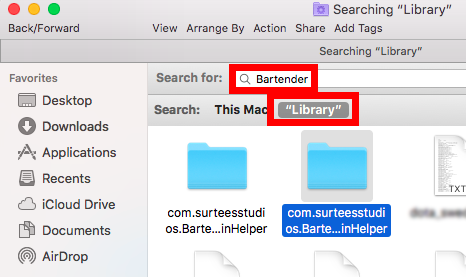
Część 4. Wniosek
W tym artykule opisano dwa sposoby odinstalowania programu Bartender na komputerze Mac po zakończeniu. Czy wiesz jak wyeliminuj niechciane aplikacje, takie jak BetterTouchTool? Którą alternatywę uważasz za bardziej efektywną i oszczędzającą czas? Ręczne usunięcie wymaga więcej czasu i wiedzy niż dezinstalator iMyMac. Możesz bez wysiłku przeprowadzić czyste usunięcie za pomocą dezinstalatora PowerMyMac.



